このコントロールを変更すると、このページが自動的に更新されます
Final Cut Proユーザガイド
- ようこそ
-
- Final Cut Pro 10.5.3の新機能
- Final Cut Pro 10.5の新機能
- Final Cut Pro 10.4.9の新機能
- Final Cut Pro 10.4.7の新機能
- Final Cut Pro 10.4.6の新機能
- Final Cut Pro 10.4.4の新機能
- Final Cut Pro 10.4.1の新機能
- Final Cut Pro 10.4の新機能
- Final Cut Pro 10.3の新機能
- Final Cut Pro 10.2の新機能
- Final Cut Pro 10.1.2の新機能
- Final Cut Pro 10.1の新機能
- Final Cut Pro 10.0.6の新機能
- Final Cut Pro 10.0.3の新機能
- Final Cut Pro 10.0.1の新機能
-
- 用語集
- 著作権

Final Cut Proのライブラリを開く/閉じる
ライブラリは必要に応じて「ライブラリ」サイドバーで開閉できるので、開かれているライブラリが多すぎて手に負えなくなることはありません。
ライブラリが外部ストレージデバイス上に保存されている場合は、デバイスを取り外す前に必ずライブラリを閉じてください。
Final Cut Proの「ライブラリ」サイドバーが表示されていない場合は、以下のいずれかの操作を行います:
Final Cut Proウインドウの左上隅にある「ライブラリ」ボタンをクリックします。
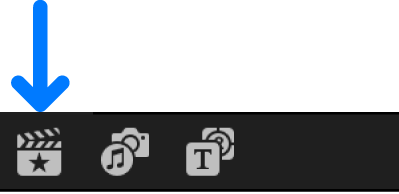
「ウインドウ」>「移動」>「ライブラリ」と選択します(またはCommand+1キーを押します)。
以下のいずれかの操作を行います:
既存のライブラリを開く: 「ファイル」>「ライブラリを開く」と選択して、サブメニューからライブラリを選択します。
Finderでライブラリファイルをダブルクリックすることもできます。
ライブラリを閉じる: 「ライブラリ」サイドバーでライブラリ
 を選択し、「ファイル」>「ライブラリを閉じる」と選択します。
を選択し、「ファイル」>「ライブラリを閉じる」と選択します。
ヒント:Final Cut Proを開いたときに特定のライブラリを開くには、Optionキーを押したままDockのFinal Cut Proアプリケーションのアイコンをクリックし、リストから1つまたは複数のライブラリを選択して「選択」をクリックします。複数のライブラリを選択するには、Commandキーを押したままリストでライブラリをクリックします。
フィードバックありがとうございます。